剪映添加视频特效怎么做?可能很多小伙伴还不会操作,下面小编给大家详细讲解一下吧。
剪映添加视频特效怎么做 剪映视频特效增添方法

1、剪映
首先打开手机上的【剪映】软件,如下图所示。

2、特效
然后再点击下方的【特效】,剪映的特效类型有基础、梦幻、动感等等,如下图所示。
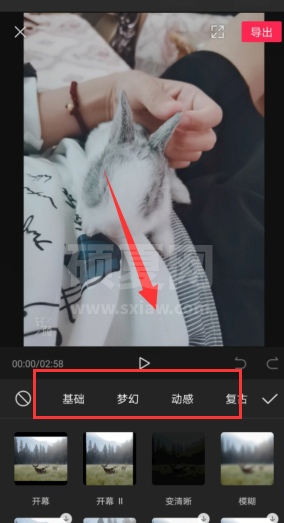
3、开幕
比如我们可以选择【基础】选项卡下方的【开幕】特效,如下图所示。
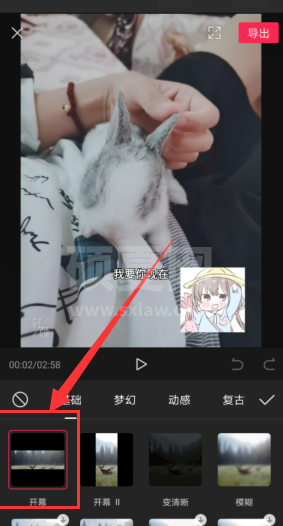
4、勾选
或者选择【开幕2】特效,然后再点击右上角的勾选,如下图所示。
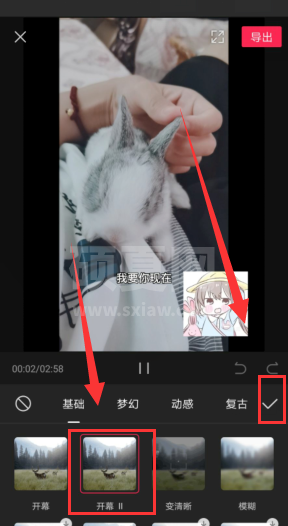
5、梦幻
接着还可以选择【梦幻】中的【金粉】特效,如下图所示。
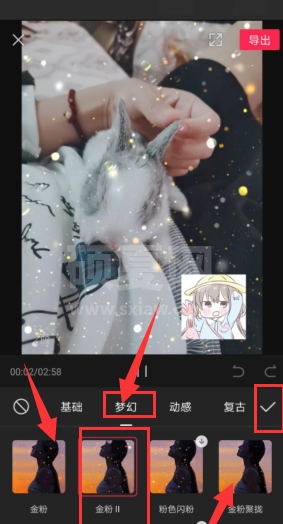
6、显示结果
最后显示结果如下图所示。
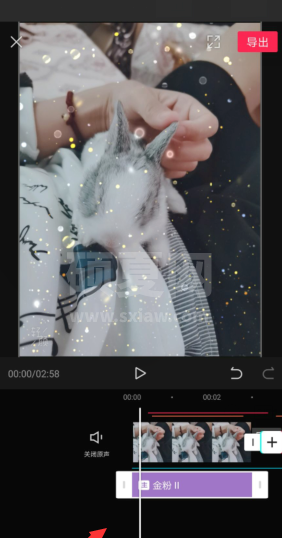
以上就是剪映视频特效增添方法,更多精彩教程尽在下载之家!